Tableros de visualización
El diseño de la red social Labdoo pone especial énfasis en proporcionar transparencia como uno de los mecanismos clave para facilitar la salud del sistema. Para permitir la transparencia, se implementan una serie de cuadros de mando que permiten a los usuarios conocer rápidamente el estado de los distintos objetos (dootronics, dootrips, hubs, edoovillages, etc.). Estos cuadros de mando dependen de una variedad de mecanismos, incluyendo mapas de geolocalización, gráficos de columnas o tablas dinámicamente configurables, por nombrar algunos. Para acceder a cada panel, vaya al menú de navegación principal en la parte superior de cada página y haga clic en uno de los cuatro objetos de Labdoo: Dootronics, Dootrips, Edoovillages o Hubs. A continuación, haga clic en "Ver" para ver el cuadro de mandos global para ese tipo de objeto.
Figura. Ejemplo de panel de visualización.
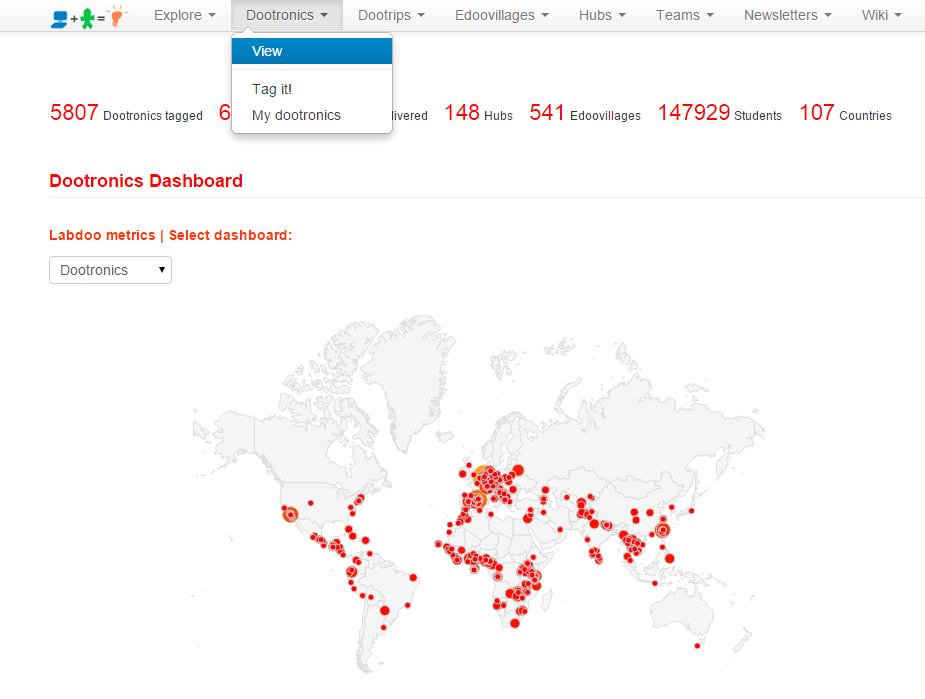
Caché optimizado para acelerar el tiempo de carga
Los cálculos que se deben ejecutar para visualizar cada panel son bastante intensivos desde el punto de vista computacional debido a la gran cantidad de datos globales que necesitan correlacionarse. Con el fin de acelerar la carga de cada panel y mejorar la experiencia del usuario, el motor Labdoo ejecuta un algoritmo de caché, que funciona mediante el cálculo de los cuadros de mando en el fondo una vez cada hora (esta frecuencia podría cambiar en el futuro, pero según nuestra experiencia este Ha funcionado bastante bien hasta ahora). Esto significa que algunos de estos cuadros de mandos pueden no mostrar la información más reciente algunas veces. Cualquier cambio realizado en el sistema Labdoo se reflejará en los cuadros de mando en el siguiente turno de la hora. Por ejemplo, si etiqueta un nuevo ordenador portátil a las 12:35 pm, los cuadros de mandos mostrarán el nuevo ordenador portátil a partir de la 1:00 pm.
Búsqueda en el interior de los tableros de visualización
1. Uso del campo "Búsqueda de texto libre"
Dentro de cada panel de visualización, encontrará varias herramientas para ayudarle a buscar, contar, geolocalizar y seguir el estado de cualquiera de los cuatro objetos principales de Labdoo (dootronics, dootrips, edoovillages y hubs). Estas herramientas incluyen un mapa de geolocalización para posicionar los objetos mostrados, un gráfico de columnas que proporciona métricas de conteo, un cuadro de búsqueda y un conjunto de opciones del menú desplegable para filtrar la búsqueda.
De especial interés es el cuadro de búsqueda "Free-Text Search", que le permite buscar objetos en prácticamente cualquiera de sus propiedades. Por ejemplo, puede buscar objetos en Labdoo ID, estado, país, edoovillage asignado, etc. Una característica útil es que puede realizar búsquedas filtradas automáticamente añadiendo un prefijo a su consulta. Por ejemplo, supongamos que en el panel dootronics desea encontrar el dispositivo que tiene ID de Labdoo igual a 000002358. Para ello, puede escribir en el cuadro de búsqueda id:000002358. O digamos que usted quiere encontrar todos los dootrips que tienen como país de destino Tanzania. Para ello, puede ir al tablero de instrumentos de dootrips y escribir en el cuadro de búsqueda dstcountry:tanzania. La lista de palabras clave especiales disponibles para cada uno de los cuatro paneles de visualización se presenta en la siguiente tabla.
Tabla. Lista de palabras clave disponibles para realizar búsquedas filtradas
| Dashboard | Search keys |
|---|---|
| Dootronics | id, hub, edoovillage, dootripid, status, notes, tagger, manager, emails, country, serialnumber, pickmeup, model, wh |
| Dootrips | title, capacity, numberdootrips, status, completed, srccountry, dstcountry, dootrippers, additionalinfo |
| Edoovillages | title, hub, needed, intransit, delivered, remaining, pcompleted, status, country, completed, open |
| Hubs | title, needed, intransit, delivered, remaining, neededshared, remainingshared, pcompleted, country |
2. Cómo crear vínculos URL de vistas específicas del panel de control
Por favor mira this page para obtener información sobre cómo generar URL de vistas de panel específicas mediante la opción "Ver paneles".
Cómo crear vínculos URL de vistas específicas del panel de control
Labdoo proporciona un conjunto de "Vista de Tableros" para los cuatro objetos principales (dootronics, dootrips, edoovillages y hubs). Estos cuadros de mandos proporcionan información con una especificidad más fina y son más interactivos a medida que los datos se proporcionan en tiempo real. Debido a esta funcionalidad adicional, estos cuadros de mandos no proporcionan una forma de generar automáticamente URL para vistas específicas. Sin embargo, se han implementado trucos especiales en estos cuadros de mando para que los usuarios puedan crear manualmente ese tipo de URL. El siguiente método se considera un poco más "avanzado", pero si intenta un par de ejemplos, verá que es fácil de usar y puede ser muy conveniente al generar URL para informar de su actividad.
Comencemos con un ejemplo. Digamos que desea generar una vista de todos los edoovillages ubicados en Tanzania que son gestionados por Labdoo Hub Rhein-Ruhr en Alemania situado en Marruecos (al igual que en el ejemplo anterior) utilizando el 'Edoovillage View Dashboard'. Para eso, vaya a 'Edoovillages' y haga clic en 'View'. A continuación, modifique la dirección URL de la manera siguiente:
https://www.labdoo.org/de/content/edoovillages-dashboard?c=tz&h=431
Al igual que en el ejemplo anterior, ahora puede cortar y pegar esta URL y enviarla a un amigo por correo electrónico o publicarla en la pared de su red social favorita.
En este ejemplo, observe cómo se crean los parámetros adicionales en la URL. El parámetro "c" significa "país" y se le asigna el valor de "tz", que es el código de país de Tanzania. Para conocer los códigos de otros países, puede utilizar la tabla en esta entrada de Wikipedia: https://en.wikipedia.org/wiki/ISO_3166-1_alpha-2. El parámetro «h» significa «hub» y se asigna el valor 431. Corresponde al identificador de concentrador del Labdoo Hub Rhein-Ruhr en Alemania. Este valor se puede encontrar en la página del concentrador (la lista completa de concentradores está disponible en https://www.labdoo.org/hubs) y por simple inspección de su URL. En este ejemplo, la URL de este concentrador es https://www.labdoo.org/hub?h=431, lo que indica que su id hub es realmente 431.
Hay cuatro palabras clave que puede utilizar en la vista "Dashboards":
'c': El código del país.
'h': El identificador del hub.
'e': El identificador de la edoovillage.
'u': El identificador del usuario.
YPuedes jugar con cualquiera de estos. Aquí hay otro ejemplo: seleccionar todos los dootronics que están relacionados con el usuario 201, que se encuentran actualmente en Kenia y que están asignados a edoovillage con el identificador 1457 corresponde a esta URL:
https://www.labdoo.org/content/dootronics-dashboard?u=201&c=ke&e=1457
Observe que esta técnica es aplicable a cualquiera de los cuatro 'View Dashboards': dootronics, dootrips, edoovillages y hubs.
El tablero de Labdooers
El objetivo del tablero de Labdooers es ayudar a Labdoo usuarios / voluntarios (Labdooers) a encontrar y comunicarse con otros Labdooers. Puede acceder al Tablero Labdooers haciendo clic en el menú desplegable "Explorar" en la parte superior de cada página y luego seleccionando la opción "Labdooers". Esto le llevará al tablero de Labdooers.
Figura. Ejemplo de Tablero Labdooers
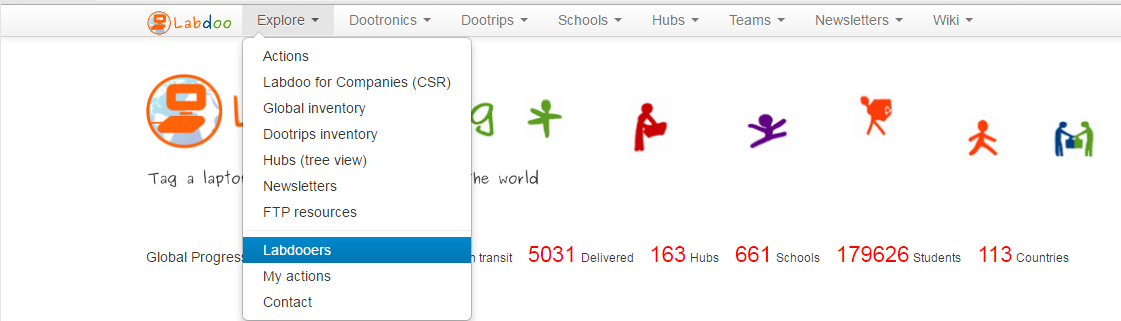
Hay dos maneras diferentes de buscar la información de Labdooers:
-
Método 1 - Uso de búsqueda de texto
Puede encontrar una lista de Labdooers y su información ingresando "Ciudad", "País" o "nombre de usuario". Puede rellenar más de un campo al mismo tiempo para restringir su búsqueda.Después de hacer clic en "Aplicar", una lista de Labdooers que califican la condición de búsqueda se enumeran abajo.
Figura. Ejemplo de búsqueda de texto
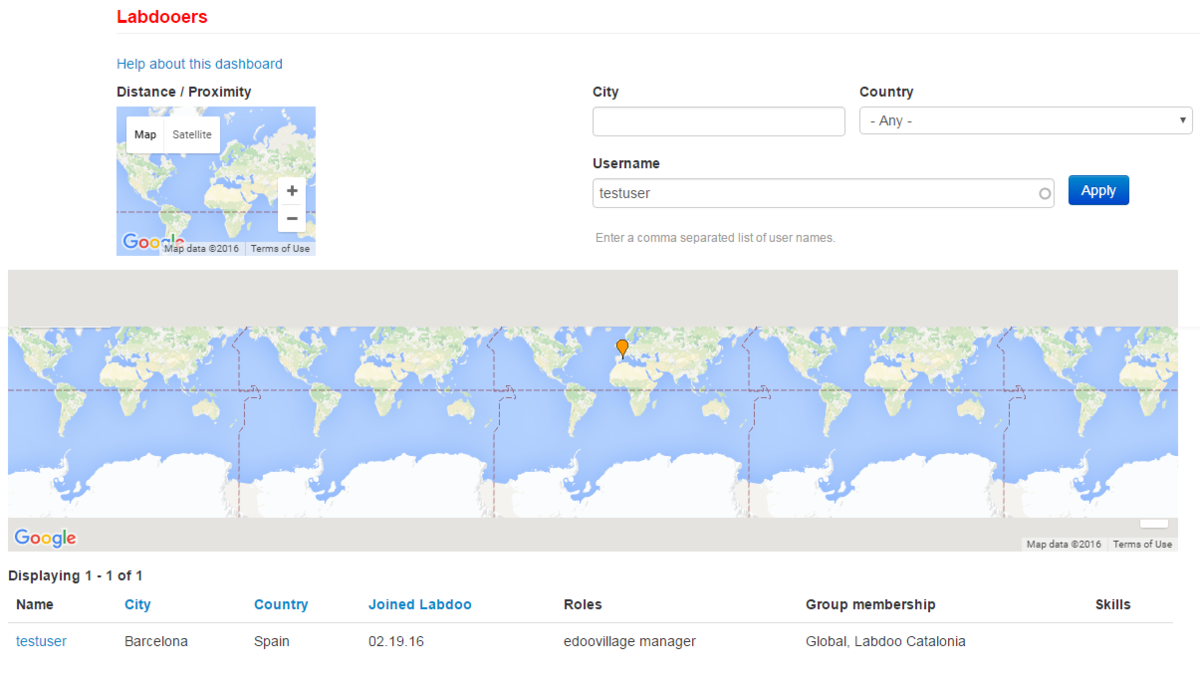
-
Método 2 - Uso de la búsqueda de ubicación de mapa
También puede hacer clic en el pequeño mapa que se proporciona en la parte superior de la página para encontrar usuarios según la ubicación (por ejemplo, los usuarios cerca de su o cerca de algún hub o edoovillage). Un indicador rojo aparecerá en el mapa. La "latitud" y la "longitud" también se llenarán una vez que se coloque el indicador. Puede mover el indicador y la "Latitud / Longitud" se actualizará en consecuencia.Después de colocar el indicador en su ubicación deseada, también debe rellenar el campo "Distancia" y proporcionar un rango de búsqueda. Una vez que la ubicación y la distancia se llenan, una lista de Labdooers que coincidan con los parámetros de búsqueda se enumeran a continuación.
Figura. Ejemplo de búsqueda por mapa.
